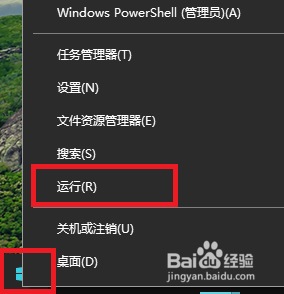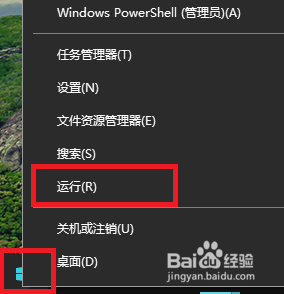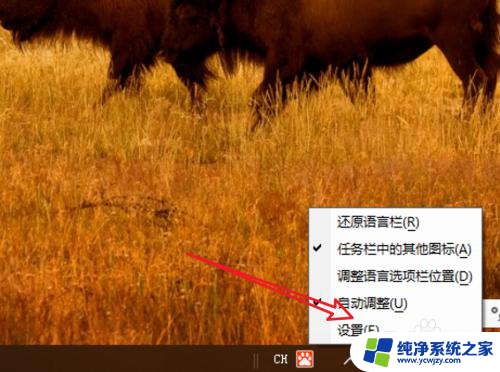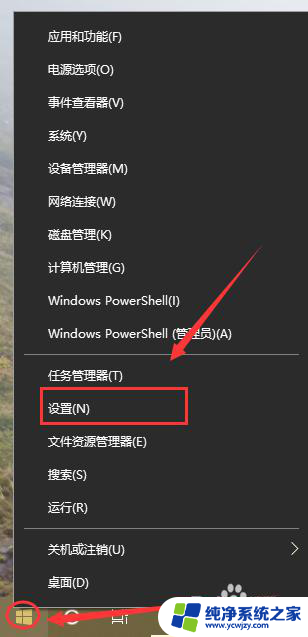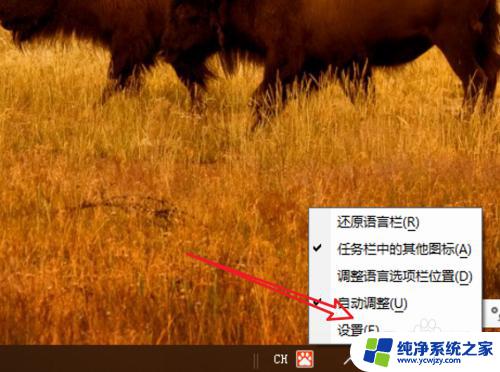怎么换输入法电脑快捷键 win10设置Ctrl Shift为切换输入法按键
怎么换输入法电脑快捷键,在Win10系统中,我们经常需要切换输入法来满足不同的语言需求,使用鼠标点击任务栏上的语言栏图标来切换输入法可能会显得有些繁琐。幸运的是我们可以通过设置Ctrl Shift为切换输入法的快捷键,使得切换更加便捷快速。接下来让我们一起来了解如何在Win10系统中设置Ctrl Shift为切换输入法的快捷键吧!
操作方法:
1.鼠标在开始菜单上点击右键,点运行。然后在弹出来的窗口里输入control,按回车或点击确定。跳到控制面板页面。

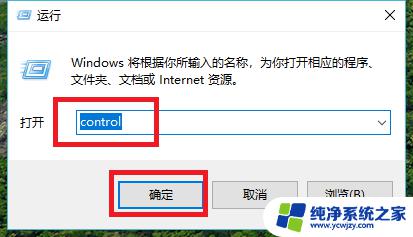
2.控制面板页面点击查看方式旁边的下拉箭头,选择类别。然后点击时钟、语言设置,点击语言,进入语言设置界面。
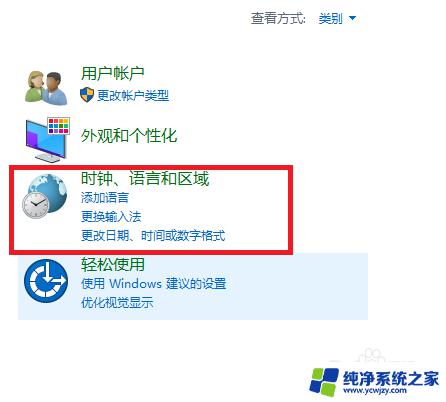
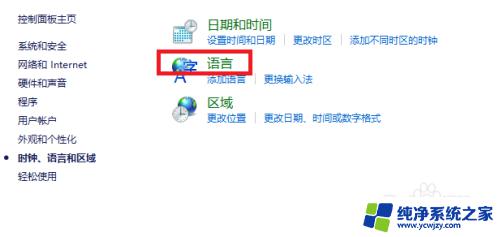
3.在语言设置界面点击左上角的高级设置,然后在高级设置界面中间有一个更改语言栏热键的链接,点进去。
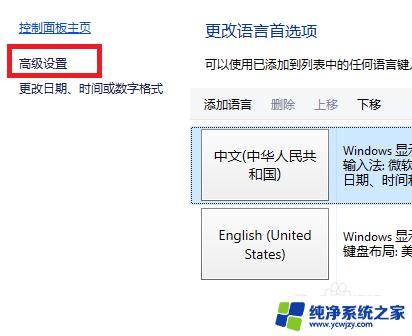
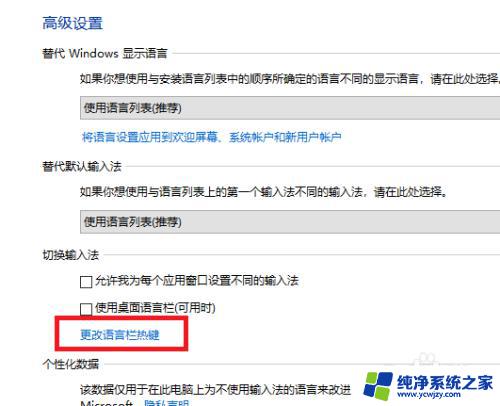
4.此时我们就会看到输入法快捷键设置以及多个输入法的切换设置,我们选择第一个输入法快捷键设置。然后点击下面的更改按键顺序按钮。然后在新弹出来的窗口里就可以看到默认的切换设置是Alt+Shift,我们把上面的Ctrl+Shift按钮选中。然后点击确定。输入法切换顺序就可以改过来了
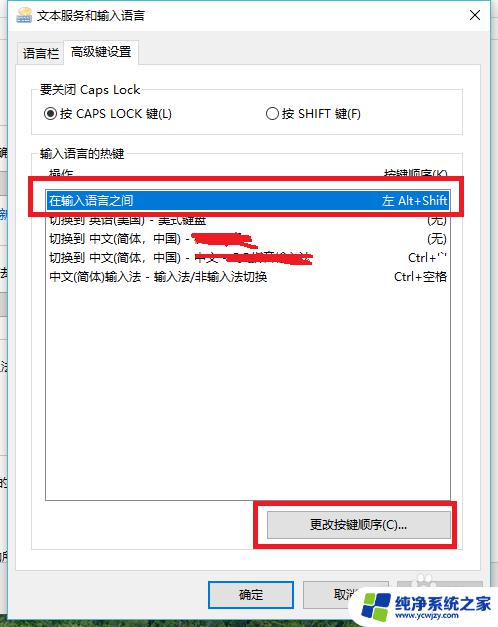
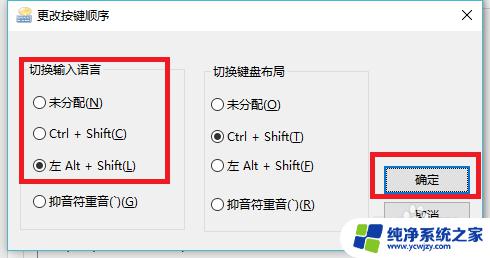
5.此外,如果只是想进行输入法的中英文切换。可以直接用鼠标点击桌面右下角的中英小字,就可以进行输入法的中英文切换了。如下图所示:
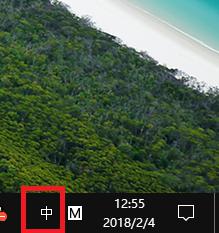
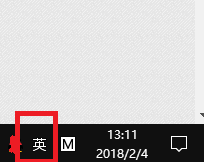
6.最后,还教下大家如何通过快捷键来快速切换中英文输入法,适合在Mac电脑上安装windows10的用户。因为mac电脑很少用鼠标,使用快捷键会方便的多。在右下角的中字上点右键,再点设置。进入语言设置界面,设置界面选择时间和语言。语言界面选择中间的按键,点进去就能看到各种输入法切换的快捷键设置了。
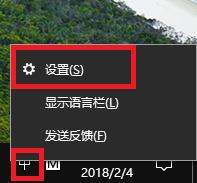
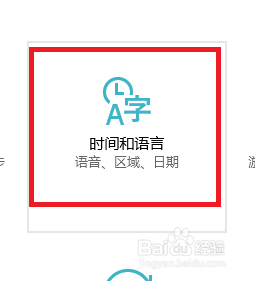
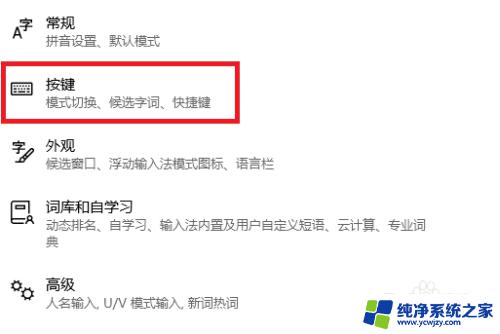
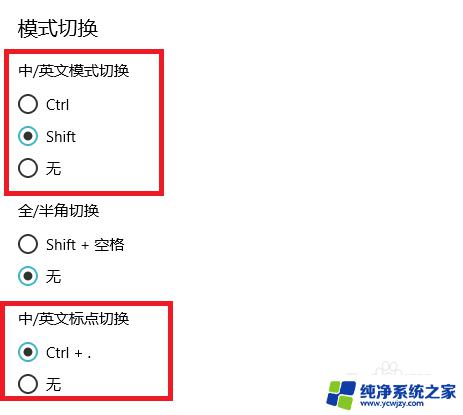
以上就是如何设置电脑换输入法快捷键的全部内容,如有需要,您可以按照本文的步骤进行操作,希望对您有所帮助。